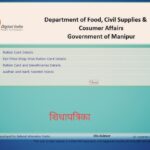एक्सेल शिकत आहात
जाणून घ्या ‘या’ उपयुक्त ट्रिक्स
तुम्हीही एक्सेलमध्ये नवीन आहात का? आणि तुम्हाला व्यावसायिक (professional) प्रमाणे वापर शिकायचे आहे.
तर मी तुम्हाला सांगू इच्छितो की एक्सेलमध्ये त्यांचा वेग वाढवण्यासाठी बहुतेक professional शॉर्टकट की वापरतात.
आणि जर तुम्हाला शॉर्टकट की ( shortcut keys) शिकायच्या असतील ज्या तुमच्या ऑफिसमध्ये रोजच्या कामात जास्त वापरल्या जातात. त्यामुळे तुम्हाला हा लेख पूर्णपणे वाचावा लागेल.
तर जाणून घेऊया या शॉर्ट कीस shortcut keys बद्दल
1: एक्सेल ऍप्लिकेशन स्टार्ट करा
जर तुम्हाला कीबोर्डवरून एक्सेल सुरू करायचा असेल, तर तुम्ही विंडोज की वरून शॉर्टकट की START + R दाबा, म्हणजे स्टार्ट बटण.
त्यानंतर रन कमांड ( run command) उघडेल, आता रन कमांडच्या डायलॉग बॉक्स (Dialogue Box) मध्ये तुम्हाला “एक्सेल” टाईप करावे लागेल आणि नंतर एंटर बटण दाबा यामुळे तुमचे एक्सेल अॅप्लिकेशन उघडेल.
किंवा दुसरा मार्ग म्हणजे “एक्सेल” ला search करा विंडो की दबल्या नंतर आणि एंटर करा.
हेही वाचा: शेत जमीन विकत घेताना कोणत्या गोष्टी पाहणे गरजेचे. घ्या जाणून
2: minimize करा, maxinize करा, close करा, exit करा
एक्सेल सुरू झाल्यानंतर, तुम्हाला एक्सेल स्क्रीन लहान mininize किंवा मोठी करायची असल्यास, ALT + SPACE एकत्र दाबा आणि नंतर R दाबा.
तुम्हाला स्क्रीन MAXIMIZE करायची असल्यास, ALT + SPACE एकत्र दाबा आणि नंतर M दाबा.
आणि या शॉर्टकट की combination सह, तुम्ही एक्सेल फाईल बंद (close), पुनर्संचयित ( restore), आणि बाहेर (exit) करू शकता.
ALT + SPACE + C – Close
ALT + SPACE + R – Restore Down
ALT + SPACE + M – Maximize Window
ALT + SPACE + C – Exit Excel Software
3: Open, New, Close and Save
तुम्हाला नवीन workbook फाईलमध्ये एक्सेल फाईल बंद, जतन, उघडायची किंवा उघडायची असेल आणि तीही कीबोर्डने करता येते. त्यामुळे तुम्हाला या शॉर्टकट कीज माहित असणे आवश्यक आहे.
CTRL + O – Existing Workbook उघडा (Save केलेले वर्कबुक उघडा) – तुम्ही पहिल्या (किंवा सेव्ह केलेल्या) एक्सेल शॉर्टकट की वरून तयार केलेले वर्कबुक उघडू शकता.
CTRL+N – नवीन वर्कबुक उघडा – याद्वारे तुम्ही नवीन Blank वर्कबुक उघडू शकता.
CTRL+W – एक्सेल सॉफ्टवेअर नॉट ऍक्टिव्ह वर्कबुक ( Close active workbook not Excel Software) – हे ऍक्टिव्ह वर्कबुक बंद करेल परंतु एक्सेल फाइल उघडी ठेवेल.
CTRL + S – Save Excel Workbook – याने तुम्ही तुमच्या एक्सेल फाइल ला जतन Save करू शकता.
हेही वाचा: राज्यात अनेक ठिकाणी पाऊस पुढील काही दिवस पावसाचा अंदाज
4: एक्सेल फाइल म्हणून सेव्ह करा
जर तुम्हाला आधीपासून सेव्ह केलेली फाइल वेगळ्या नावाने किंवा वेगळ्या ठिकाणी सेव्ह करायची असेल, तर त्यासाठी तुम्हाला F12 – Save As चा वापर करावा लागेल आणि त्यानंतर तुम्हाला ही फाइल पुन्हा सेव्ह करण्याची संधी मिळेल.
5: Column ची रुंदी ऑटोफिट (autofit) करा
जर तुम्ही स्तंभात मजकूर टाइप केला आणि त्याचा आकार वाढला किंवा कमी झाला.
म्हणजेच, जर कॉलममधून मजकूर संपत असेल किंवा मजकूर लहान असेल, तर तुम्हाला कॉलमचा आकार सेट करण्यासाठी कीबोर्डवरून ALT + H + O + I – Auto Fit Column Width दाबावे लागेल.
6: सर्व आदेशांमध्ये प्रवेश करा
तुम्हाला होम टॅब, इन्सर्ट टॅब आणि कीबोर्डवरील इतर सर्व टॅबचे बहुतांश पर्याय ऍक्सेस करायचे असल्यास.
त्यामुळे Alt दाबल्यानंतर तुम्हाला त्या टॅबवर H for Home, N for Insert असे एक अक्षर हायलाइट केलेले दिसेल ते दाबावे लागतील.
मग तुम्ही ते अक्षर H दाबल्यास, होम टॅबमध्ये असणारे पर्याय दिसतील. त्याचप्रमाणे, सर्व टॅबसाठी I alphabet दाबल्यानंतर, तुम्हाला सर्व टॅबमध्ये असलेल्या कमांडच्या शॉर्टकट की मिळतील.
हेही वाचा: पीएफचे नियम बदलले घ्या जाणून माहिती
7: Insert New Row
तुम्हाला एक्सेल वर्कशीटमध्ये नवीन row घालायची असल्यास, तुम्ही CTRL + + किंवा ALT + I + R या शॉर्टकट की वापरू शकता.
8: नवीन कॉलम घाला
जर तुम्हाला एक्सेलच्या वर्कशीटमध्ये नवीन कॉलम घालायचा असेल तर तुम्ही CTRL + + किंवा ALT + I + C या शॉर्टकट की वापरू शकता.
9: row आणि कॉलम हटवा
जर तुम्हाला एखादी row हटवायची असेल किंवा कॉलम हटवायचा असेल तर, ती row किंवा कॉलम select निवडल्यानंतर, तुम्ही CTRL + – (पंक्ती आणि स्तंभ दोन्हीसाठी) शॉर्टकट की वापरू शकता.
हेही वाचा: महाराष्ट्र कुक्कुट पालन कर्ज योजना
10: Auto Sum (बेरीज)
तुम्हाला सेलमध्ये टाइप केलेल्या संख्यांची बेरीज हवी असल्यास.
तर फक्त ज्या सेलमध्ये एकूण मोजायचे आहे. म्हणून तो सेल निवडा आणि ALT+= दाबा जी ऑटो समची शॉर्टकट की आहे. हे तुम्हाला तुमच्या डेटाची बेरीज देईल.
11: Delete sheet
वर्कबुकमधील कीबोर्डवरून वर्कशीट हटवण्यासाठी, तुम्ही ALT+H+D+S शॉर्टकट की वापरू शकता.